Eclipse 配置 CVS
1. 在保证cvs已经安装好的情况下,进行下一步:window---->show View--->other---->在搜索框输入cvs--->CVS Repositories
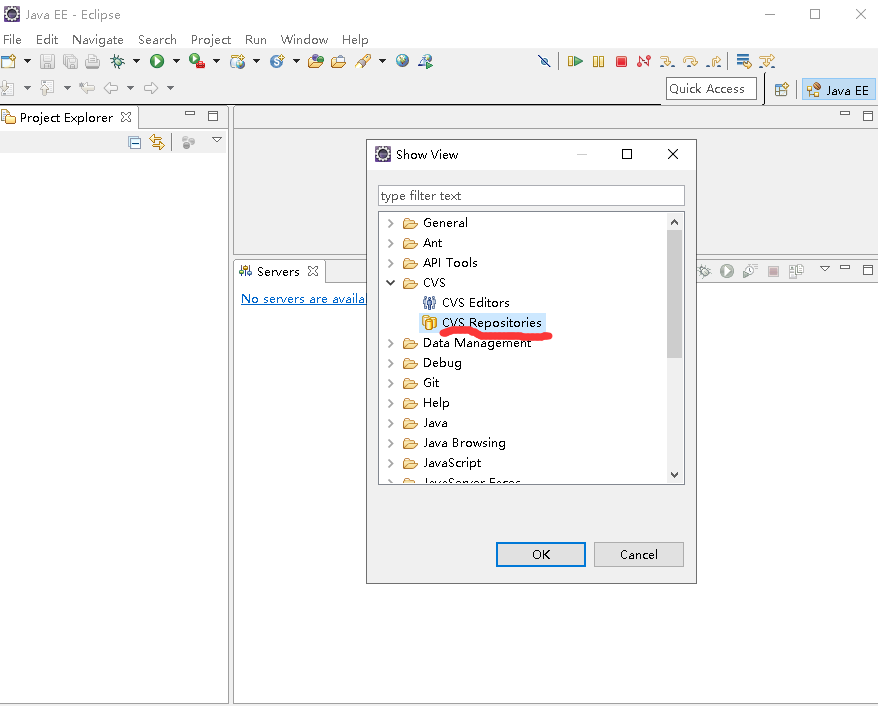
2.新建cvs连接
在cvs视图空白处右键new ,然后按下图操作,
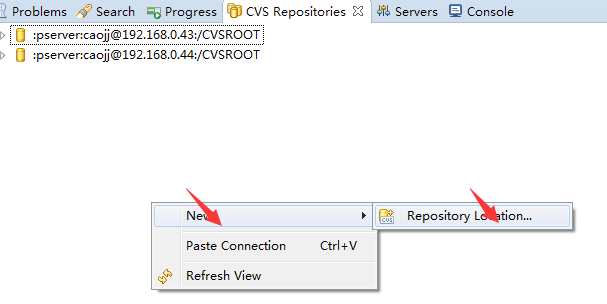
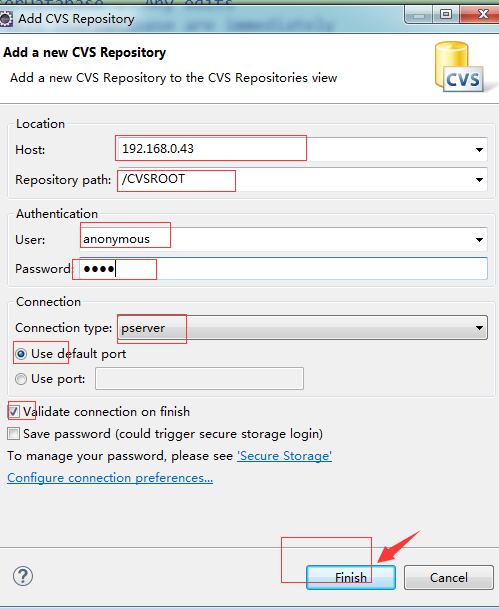
3.下载项目,点开CVSROOT,点HEAD,会自动加载项目,加载完成后右键想要下载的项目,点Check Out As...,会自动下载到eclipse里的默认工作空间

4.有时候由于这个项目是用别的工具开发的,可能跟eclipse产生一些冲突,会出一些莫名的错
解决办法:
1.先右键项目--->build path--->Configure build path--->查看JRE的版本和自己电脑上安装的JRE的版本是否一致(在cmd输入java -version就可查看jre版本)--->选中版本和本电脑安装的JRE一样的版本
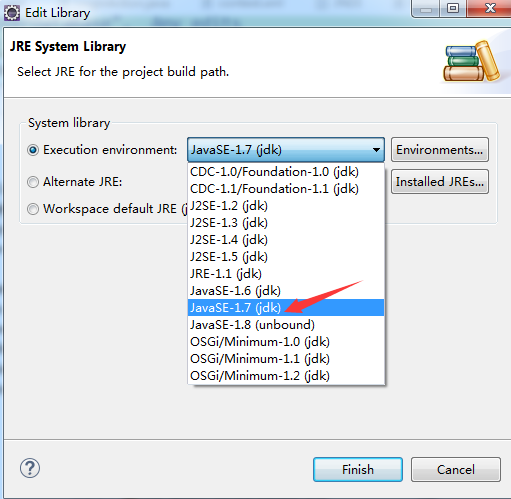
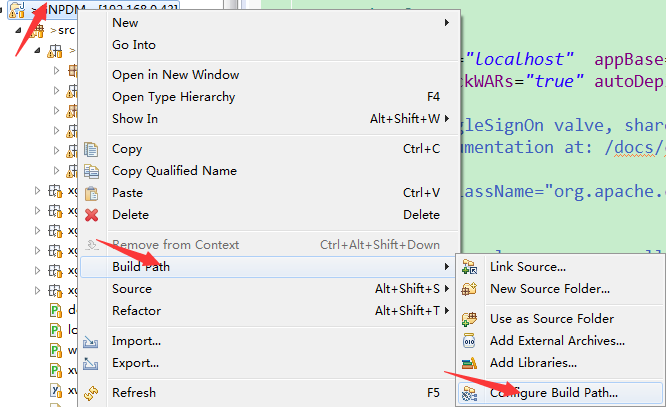
2.上一步是检查JRE,然后如果还不行,就同样在这里选中所有jar包移除,然后再在WEB-INF下面的lib里选中所有jar包,重新build path进来
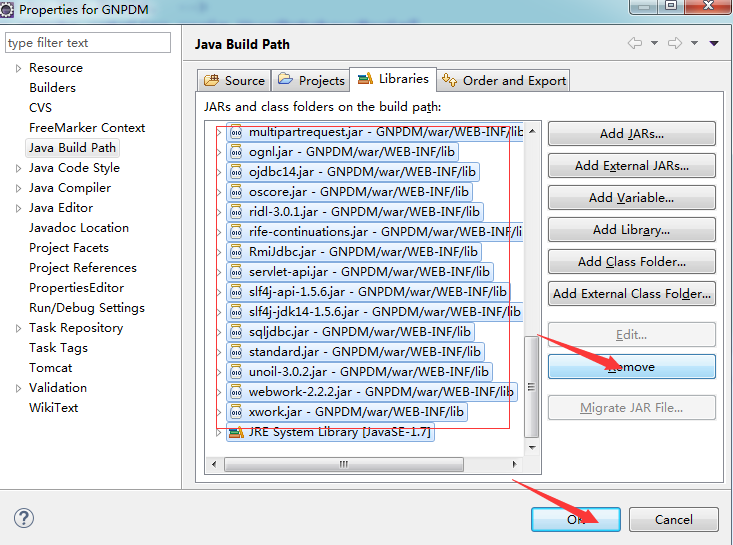
3.这时候,可能就一两个类里还报错,比如List这个包报错,原因是JRE或者一些jar包跟之前的不匹配或者冲突,用快捷键ctrl+shift+O整理一下导入的包,保存应该就ok了。
、
5.部署项目到tomcat,跟cvs同样的道理,调出server视图
可以新建多个server,不同的项目部署到不同的server,在server下的context.xml里配置数据源(要能在数据库中正常连接的),在server.xml里配置要启动的项目以及访问的路径
如果path那里不写:可以直接localhost:8080(这样就可以访问)
如果path写了:localhost:8080/jmhr
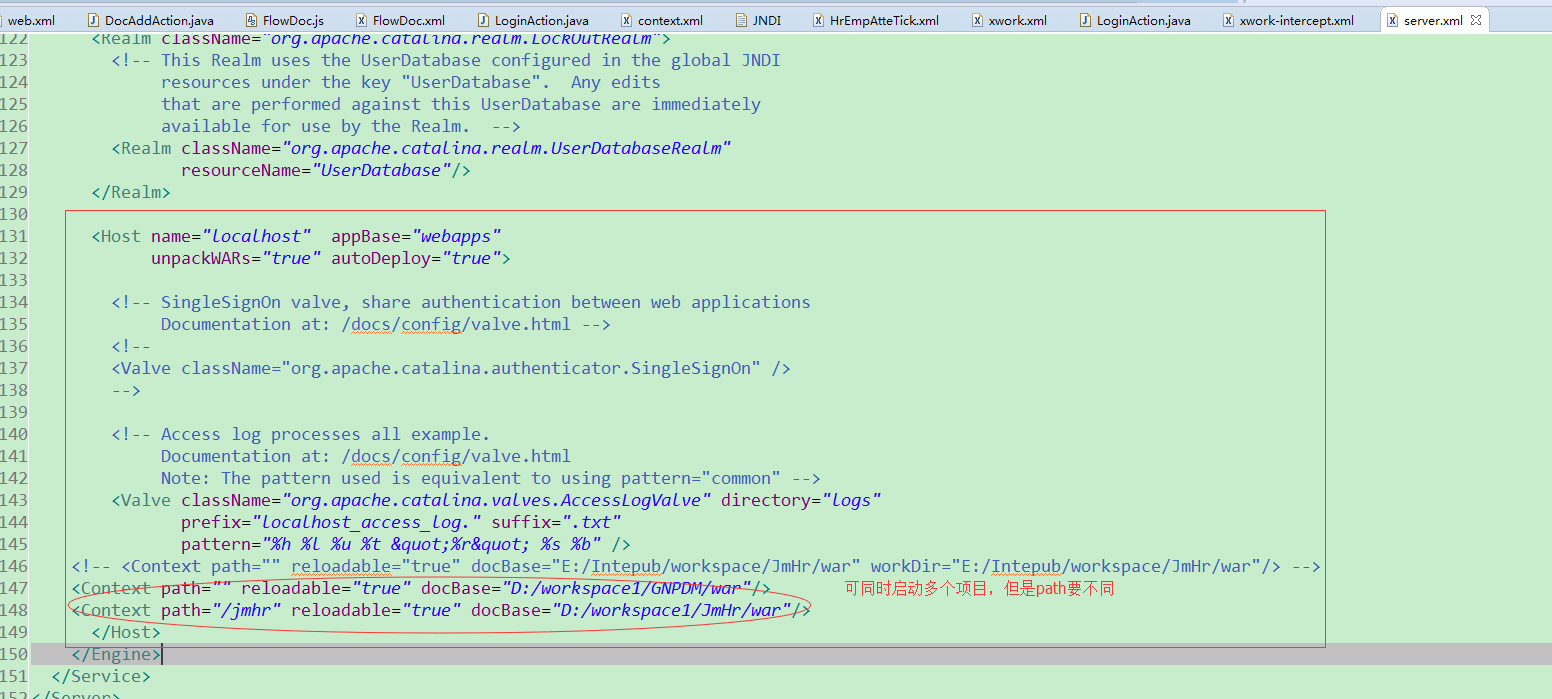
在context.xml里配置数据源

6.到上面这样一般就可以启动了,但是也可能是启动没错,也可以访问到首页,但是一登录就报404
原因:可能是缓存问题,或者编译问题(我的问题就是编译出来的文件不在WEB-INf下,导致不能加载配置文件)
解决:
1.清理缓存,重新编译 点菜单栏Project--->clean---->选择要清理的项目--->选中Clean projects selected below--->ok--->重启eclipse(菜单栏File---Restart)--->随便在项目哪个文件敲个空格(不影响程序) ctrl+s保存(保存就自动编译)
参考:
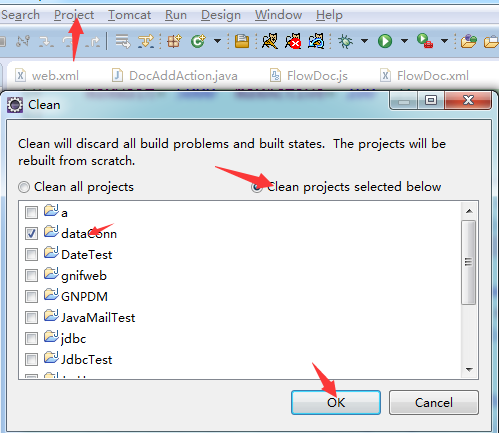
2.查看编译后的文件保存位置,重新在build path--->configur build path--->source--->default output folder下修改编译文件的输出位置,如果ssh(项目名)/WebRoot/WEB-INF/下无classes文件夹,就在后面加个classes,编译时会自动创建这个 文件夹,并将编译后的文件保存在这里
本人这次的项目里有war包,这个项目启动正常,就是一登录就报404,最终请请教大神,找出问题是:
项目编译出来的文件保存在GNPDM/bin这个目录下,而根据标准,项目下的D:\workspace1\GNPDM\war\WEB-INF\这个目录下应该有lib和classes这两个文件夹,而一般编译出来的文件都应该在D:\workspace1\GNPDM\war\WEB-INF\classes这个 目录下才对。
最后通过修改编译文件的输出位置,在WEB-INF/后加了个classes,ok-----ok,再启动登录,成功了
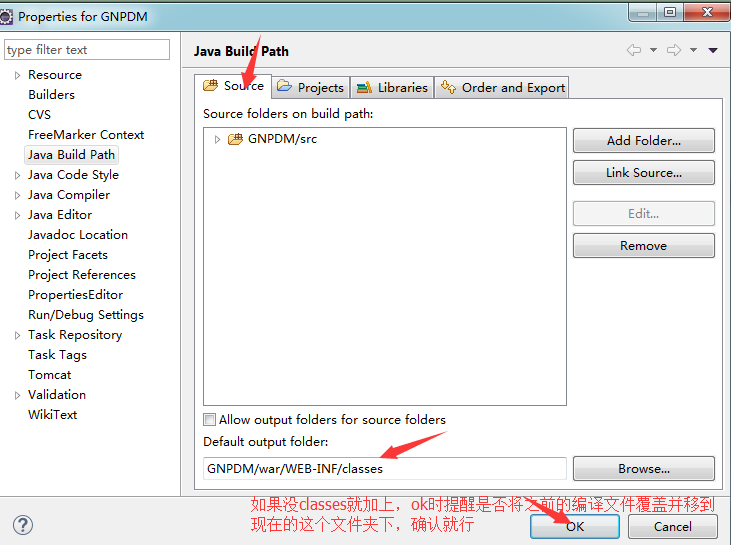
总结:之所以这个web项目的编译文件会自动保存到GNPDM(项目名)/bin下,是因为eclispe中导入web项目有时候就变成了普通的java项目,而java项目的编译后文件都默认保存在项目名下的bin文件夹下,所以手动修改编译后的文件保存位置为跟web项目一样(WEB-INF)下的classes就好了!
参考:
https://blog.csdn.net/u013015301/article/details/89674259
https://www.cnblogs.com/xyzq/p/6010860.html

